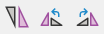Iratok felvétele
Iratkezelő funkcióban lehetőségünk van különböző iratokat felvenni és szerkeszteni jpg, png, pdf, txt, rtf, xml, html, msg, eml formátumokban. Lehetőségünk van ezeket az iratokat ügyfelekhez rendelni, szerkeszteni és később újra megnyitni. Ehhez válasszuk az Irat fület. |
|
Iratfülön található eszközsáv elemei
Megjelenítés külön ablakban (Ctrl + K)A gomb megnyomásával lehetőségünk van külön ablakban szerkeszteni a fájlt. Figyelem! Külön ablakban a szerkesztő gyorsbillentyűi felülírják a funkció általános gyorsbillentyűit: pl. a Ctrl + R megnyomása nem a rögzítést, lapolvasást a váltja ki. |
 |
|---|---|
Lapbeolvasás (Ctrl + R)Beolvasás (szkennelés) után közvetlenül is megnyithatjuk a beolvasott képet. Ehhez kattintsunk az eszközsávon a Beolvasás gombra, ahol kiválaszthatjuk a Lapbeolvasást, vagy funkcióhoz kapcsolódó beállításokat. A Lapolvasó beállításaival kiválaszthatjuk a szkennert, állíthatunk a beolvasás tulajdonságain.
|
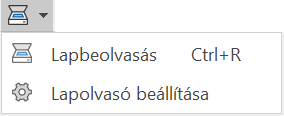 |
Megnyitás (Ctrl + O)A megnyitás gomb mellett másik lehetőségünk is van kép megnyitására: elég ha behúzunk az egérrel egy fájlt a szerkesztőbe. Ezt a funkciót bemutatjuk a Kép megnyitás és mentés témakör alatt. |
 |
Fájl beillesztése vágólaprólA vágólapon lévő fájlokat nyitja meg a program. |
 |
Fájlhivatkozás megnyitásaLehetőségünk van megnyitni egy fájlt.
|
 |
Internetcím megnyitásaA gombra kattintva lehetőségünk van egy Internetcím megadására, amit beolvas a program. |
|
MentésLehetőségünk van elmenteni a megnyitott fájlokat. |
 |
Fájl másolása vágólapraLehetőségünk van az Iratkezelőben megnyitott fájlokat vágólapra másolni. |
 |
Nyomtatás (Ctrl + P)Ha ki szeretnénk nyomtatni a képszerkesztőben lévő képet nyomjunk a Nyomtatás gombra, majd válasszuk ki a kívánt nyomtatási beállításokat.
|
|
Keresés (Ctrl + F)Keresés gomb segítségével karakterekre kereshetünk a szövegben. A Funkciót részletesen is bemutatjuk a HTML szerkesztő Keresés és csere témakör alatt. |
 |
Oldalak közötti navigációLehetőségünk van az első és utolsó oldalra ugrani, illetve egyesével oldalakat váltani. |
|
Kicsinyítés és nagyításLehetőségünk van kicsinyíteni és nagyítani is a fájlt a Kicsinyítés és Nagyítás gombok segítségével. Kicsinyíteni és nagyítani az egér görgőjével is lehet: ha előre görgetünk kisebb lesz a fájl, ha hátra akkor nagyobb. |
|
MéretbeállításBeállíthatjuk, hogy mekkora legyen a fájl: teljes oldalt töltse ki (Teljes oldal) teljes szélességet töltse ki (Teljes szélesség) és visszaállíthatjuk az Eredeti méretet is.
|
|
Oldalak bélyegképeA gombra kattintva jobb oldalon megjelennek fájl oldalairól bélyegképek amelyekre nyomva tudunk váltani az oldalak között. |
 |
Megfordítás és forgatásA képet megfordíthatjuk és elforgathatjuk jobbra és balra is. Megfordítással vízszintes tengely mentén fordíthatjuk el a képet 180°-ban. Illetve forgathatjuk jobbra és balra is függőleges tengely mentén a képet 90°-ban. |
|
Kép szerkesztéseLehetőségünk nyílik a megnyitott képet szerkeszteni, a szerkesztési lehetőségeket a Képszerkesztő témakör alatt mutatjuk be. Figyelem! Külön ablakban a szerkesztő gyorsbillentyűi felülírják a funkció általános gyorsbillentyűit: pl. a Ctrl + R megnyomása nem a rögzítést, lapolvasást a váltja ki. |
 |
Fájl adataiA gombra kattintva megtekinthetjük a Fájl adatait. |
|
MellékletekA gomb megnyomásával megtekinthetők az e-mail típusú iratok esetén az e-mailhez csatolt Mellékletek listája. |
|
Megnyitás hozzárendelt programmalA gomb megnyomásával megnyitjuk az alapértelmezett szerkesztővel a fájlt. |
 |
Kilépés a külön ablakból (Esc)A külön ablakból kiléphetünk úgy is, hogy megmaradjon amit ott szerkesztettünk, vagy anélkül. Ha azt szeretnénk, hogy a külön ablakból kilépve is megmaradjon az ott szerkesztett állapot, kattintsunk a kilépés visszaírással gombra, ellenkező esetben pedig a kilépés visszaírás nélkül gombra. Ez a funkció a Megjelenítés külön ablakban gomb megnyomása után elérhető. |
|
Fájlmegjelenítő leírása (F1)Ez a funkció a Megjelenítés külön ablakban gomb megnyomása után elérhető. |
|
Gyorsbillentyűk (F2)A gombra kattintva láthatjuk a Fájlmegjelenítőben elérhető gyorsbillentyűket. Egy külön kisablakban jeleníti meg a program: Gyorsbillentyűk Figyelem! Külön ablakban a szerkesztő gyorsbillentyűi felülírják a funkció általános gyorsbillentyűit: pl. a Ctrl + R megnyomása nem a rögzítést, lapolvasást a váltja ki. Ez a funkció a Megjelenítés külön ablakban gomb megnyomása után elérhető. |
|